A CS:GO matrica készitő rendszer különböző, a való életből mintázott matricatípusok és megjelenések elkészítését teszi lehetővé. Ebben a cikkben a következőkről olvashattok:
- A matricák különböző fajtáinak jellemzői és elkészítésükhöz szükséges információk
- Hogyan jelenítsd meg és szerkeszd a saját matricád
- Hogyan tedd fel a munkád a CS:GO műhelybe
A matricák különböző fajtái
Egy pár beállitas változtatásával, a következő típusú matricák elkészítese lehetséges a a CS:GO rendszerén belül:
- Standard csillogós felszínű matrica
- Papírhátú fényes matrica
- Színrétegzett matricák
- Dombornyomott fóliás matrica
- Hologrammos matrica
Némely matrica elkészítése csak egy textúrat vesz igénybe, míg mások több munkát igényelnek. Továbbá a matricák általában akkor néznek ki a legjobban, ha éles vonalakból, és jól megkülönböztethető, nem összemosódó színekből állnak. Emellett fontos megjegyezni, hogy a matricák kopását a készítő csak korlátozott mértékben tudja befolyásolni, mert ezt a feladatot a rendszer automatikusan elvégzi.
Hogyan készítünk Valve Material-t? (VMT)
Minden egyes matrica készítése egy új VMT fájl létrehozásával jár. Ez a fájl fogja tartalmazni a matricát definiáló paramétereket és beállításokat. A következő példa a sokak által jól ismert ‘Aces High’ matricának a VMT fájlja.
WeaponDecal
{
$basetexture models\weapons\customization\stickers\standard\aces_high
$decalstyle 1
$envmap "env_cubemap"
$envmaptint "[ .07 .07 .07 ]"
$phong 1
$phongexponent 2
$phongfresnelranges "[ .2 .5 1 ]"
$phongalbedotint 1.0
$phongboost 1.0
$phongalbedoboost 10.0
}
Az árnyékolási és egyéb fényhatások beállításához gyakran használt parancssorokat itt, a Valve Developer Wiki oldalán találhatjatok meg angol nyelvű leírasokkal együtt.
Matrica szerkesztéséhez kellő alapbeállítások
A legegyszerűbb módja egy új matrica készítésének és szerkesztésének a CS:GO Model Viewer használata, ami elérhető a CS:GO SDK-ból.
A Valve készített pár modell előnézetet, ami bemutatja a különböző típusú matricákat.
Nyisd meg a sticker_preview.mdl fájlt.

A ‘Materials’ gombot megnyomva, helyettesítheted az alapértelmezett modellt egy általad kiválasztott, vagy készített matrica VMT fájljával, így láthatod a saját munkád ugyanabban a nézetben.
Fontos! Előfordulhat, hogy a problémamentes betöltés érdekében, a VMT fájlodban az alábbi képen látható előjel használatával kell utalj a matricához tartozó VTF textúrára.

A Model Viewer-ben válaszd ki a ‘sticker_preview_wip’ fájlt a ‘Materials’ listából, majd kattints a ‘Replace VMT’ gombra. Ezután válaszd ki a kívánt VMT fájlt. Figyelem! Ne felejtsd el elmenteni a VMT-t minden változtatás után, mert a Model Viewerben a módosítások csak átmenetileg jelennek meg, és a program nem menti el helyetted automatikusan.
Ha szeretnéd látni, hogy a matricád hogyan festene felragasztva, ebben az esetben fegyverek modelljeinek egy választéka áll rendelkezésedre, melyet a models/sticker_preview mappában találhatsz meg. Hasonlóan az alapértelmezett matrica megjeleníthöz, itt is változtathatod a fegyveren levő matricákat.

Matrica típusok
A VMT fájlon belül megtalálható $DecalStyle parancssor segítségével állíthatod, hogy a matricád milyen fajtájú legyen. Minden egyes stílus másképpen épül fel, ezért a cikk további részében szekciókra bontva találtok útmutatást a matricák különböző fajtáinak elkészítéséhez.
Standard csillogós matrica
$DecalStyle 0
Egy ilyen matrica elkészítése a legegyszerűbb, mert csak egy alfa csatornával rendelkező textúra szükséges hozzá.

Egy Standard csillogós matrica készítéséhez állítsd a $DecalStyle paramétert 0-ra.
Példa:
WeaponDecal
{
$DECALSTYLE 0
$basetexture models\weapons\customization\stickers\examples\sticker_chickenlover
$unwearstrength 0.16
$envmap "env_cubemap"
$envmaptint "[ .07 .07 .07 ]"
$phong 1
$phongexponent 2
$phongfresnelranges "[ .2 .5 1 ]"
$phongalbedotint 1.0
$phongboost 1.0
$phongalbedoboost 10.0
}
Kopás mértékének állítása
$UnWearStrength 0.1
Alapbeállításon a matricák egyenlő mértékkel kopnak a teljes felszínükön. Ez nem túl célszerű, hiszen a matrica bizonyos felületei (pl. ikonok, karakter rajzok) fontosabbak a vizuális élmény szempontjából, tehát többszörös koptatás után is láthatóak, illetve felismerhetőek kell, hogy maradjanak.Ahhoz, hogy kijelöld ezeket a fontos területeket, a programban 30as értéknél nagyobbal (a 255-ből) fesd be a kívánt részeket a képhez tartozó alfa csatornán, ahogy ezt az alábbi kép is mutatja.

Majd a VMT fájlon belül az $unwearstrength szabályozásával változtathatsz a kopás erősségén a kijelölt terülteken. Az alapértelmezett beállítás $unwearstrength 0.1, ami jelen esetben 10%-os csökkenést jelent a teljes kopáshoz képest, melyet a fenti képen az $unwearstrength 0 képvisel.
Papírhátú csillogós matrica
$DecalStyle 1
A papírhátú csillogós martrica egy hagyományos matricábol és egy ragadós, fehér hátlapból áll. A papirhátú illetve standard csillogós matricák között a különbseg csak a koptatás soran mutatkozik meg, mivel a fehér hátlap láthatóva válik.

Egy papírhátú csillogós matrica készítéséhez, írd át a $DecalStyle sor mellett megjelenő értéket 1-re.
WeaponDecal
{
$DECALSTYLE 1
$basetexture models\weapons\customization\stickers\sticker_wolves
$unwearstrength 0.1
$envmap "env_cubemap"
$envmaptint "[ .07 .07 .07 ]"
$phong 1
$phongexponent 2
$phongfresnelranges "[ .2 .5 1 ]"
$phongalbedotint 1.0
$phongboost 1.0
$phongalbedoboost 10.0
}
Színrétegzett matricák
$DecalStyle 2
$ColorTint color
$ColorTint2 color
$ColorTint3 color
$ColorTint4 color
A színrétegzett matricák maszkokat használnak a minta különböző területeinek színezésére, ezáltal számtalan kombinációból lehet variálni a matrica színvilágát, tetszésünknek mefelelően. Az árnyalatok az RGB színskála csatornáival egyezően, különböző rétegek által kerülnek egymásra.

A $ColorTint sor definiálja a matrica alaprétegének a színét. Az elsődleges színréteg a $ColorTint2 sorban állítható, ami a piros színcsatornának felel meg. A további rétegek"A pap egymásra helyezésénél, a $ColorTint3 sor határozza meg a zöld színcsatornára, illetve a $ColorTint4 a kék színcsatornára kerülő árnyalatokat. Fontos figyelembe venni, hogy az egymásra kerülő színrétegek elfedik egymást, tehát a szerkesztésnél ügyeljünk, hogy a nagyobb elemek kerüljenek alulra, míg a kisebbek a felsőbb rétegekre.

A többi fajtához hasonlóan, egy színrétegzett matricának is az alfa csatornáján változtatható a kopottságának mértéke és helye, a korábban említett $UnWearStrength módszerrel.
WeaponDecal
{
$DECALSTYLE 2
$basetexture models\weapons\customization\stickers\examples\ct_logo
$colortint "[ 12 16 19 ]"
$colortint2 "[ 32 43 50 ]"
$colortint3 "[ 91 114 131 ]"
$colortint4 "[ 141 155 165 ]"
$unwearstrength 0.2
$envmap "env_cubemap"
$envmaptint "[ .07 .07 .07 ]"
$phong 1$phongexponent 2
$phongfresnelranges "[ .2 .5 1 ]"
$phongalbedotint 1.0
$phongboost 1.0
$phongalbedoboost 10.0
}
Dombornyomott fólias matricák
$DecalStyle 4
Egy dombornyomott fóliás matrica elkészítésekor a fő célunk a 3D-s hatás elérése, azonban ezzel a módszerrel fémes hatást is kölcsönözhetünk alkotásunknak. Erre példa a képen látható ‘Luck Skill’ matrica, melynek a fémes hatását a magas $envmaptint és $phongboost értékek adják. A térhatás elérése érdekében a matrica két külön textúra egyesített képét jeleníti meg. A ‘diffuse map’-on találhatóak a matricához tartozó színek, míg az úgynevezett ‘normal map’ mélységet kölcsönöz a matricának.

WeaponDecal
{
$DECALSTYLE 4
$basetexture models\weapons\customization\stickers\standard\luck_foil
$normalmap models\weapons\customization\stickers\standard\luck_foil_normal
$unwearstrength 0.08
$envmap "env_cubemap"
$envmaptint "[ 25 25 25 ]"
$phong 1
$phongexponent 0.1
$phongfresnelranges "[ 1 1 1 ]"
$phongalbedotint 1.0
$phongboost 40.0
$phongalbedoboost 2.0
}
Holografikus matricak
$DecalStyle 3
$HoloMask texturepath
$HoloSpectrum texturepath
A papirhátú matricákhoz két további réteget hozzáadva érhetjük el a holografikus hatást.


A $holomask textúra a matrica különböző részein megjelenő holografikus effektusért felel.

A $holomask piros csatornája kölcsönöz az alaprétegen lefedett területnek holografikus érzetet, míg a szabadon hagyott területek az alapréteg színeit használják fel. Így a piros csatorna által érintetlen részek úgy jelennek meg, mint az eredeti papírhátú matricán.

A $holomask zöld csatornája a kész matricán látható HoloSpectrum textúra vízszintes elmozdulásának a mértékét határozza meg, mely a matricán látható mozgásért felelős.Emellett, ez a csatorna definiálja a színskála torzítását, a holografikus hatás elérése érdekében.

A $holomask kék csatornája határozza meg a HoloSpectrum textúra függőleges elmozdulásának a mértékét. Ez egyedi árnyalat és színspektrum alapú hatások létrehozásában lehet a segítségünkre. Érdemes megfigyelni, ahogy a HoloSpectrum színréteg alsó részein csökkentett színtelítettségű (szürke) területek találhatóak. Minél fehérebb a $holomask kék csatornáján egy terület, annál kevesebb színt vesz át a HoloSpectrum textúrától. A kész matricán, ez a ‘BISH’ felirat mögötti háttér, illetve az ahhoz tartozó körvonal között észrevehető színelváltozásbeli különbségeken vehető észre. Ez lehetővé teszi, hogy a hologram egyes részein különböző árnyalatú és telítettségű színek jelenjenek meg.

A $holospectrum textúra határozza meg a különböző szögekből látott fényvisszaverődés színeit. Új matricák készítéséhez felhasználható az alapértelmezett HoloSpectrum textúra, azonban egyedi színhatások eléréséhez, te is csinálhatsz egy újat.

WeaponDecal
{
$DECALSTYLE 3
$basetexture models\weapons\customization\stickers\examples\bish
$holomask models\weapons\customization\stickers\examples\bish_holomask
$holospectrum models\weapons\customization\stickers\default\holowarp_default
$unwearstrength 0.1
$envmap "env_cubemap"
$envmaptint "[ .07 .07 .07 ]"
$phong 1
$phongexponent 2
$phongfresnelranges "[ .2 .5 1 ]"
$phongalbedotint 1.0
$phongboost 1.0
$phongalbedoboost 10.0
}
Hogyan tehetem fel a matricám a műhelybe?
Ha elkészült a matrica, a CS:GO SDK mappában található ‘Workshop Item Publisher’ segítségével tudod feltölteni a VMT fájlt, illetve a hozzá tartozó rétegeket és textúrákat PSD és TGA formátumban a workshopra.

A matricát a felsorolt típusok közül legalább két különböző módon kell elkészíteni és feltölteni, hogy a játékban előforduló gyakoriságuk eltérő lehessen. Hogy milyen stílusokban kerül fel a matrica a workshopra, az az alkotó döntése, azonban egy érvényes publikációhoz elkerülhetetlen 2 VMT és 2 textúra fájl feltöltése.
Példaként, egy érvényes felöltés magába foglalhatja egy matricának a papírhátú ($decalstyle 1) és a holografikus ($decalstyle 3) változatát. Vagy akár egy standard csillogós ($decalstyle 0) és egy dombornyomott foliás ($decalstyle 4) fajtáját. Ha pedig feltöltöd a matricád minden lehetséges stílusban, annak GabeN mégjobban örül!
Ne essetek kétségbe ha még nem értitek, hogyan kell matricát készíteni, részletesebb útmutatók is jönnek hamarosan.
Ez a cikk az eredeti Valve útmutató fordítása amit itt olvashattok.
A fordításért köszönet Mrnek.
KÖVETKEZŐ RÉSZ ITT


A CS:GO matrica készitő rendszer különböző, a való életből mintázott matricatípusok és megjelenések elkészítését teszi lehetővé. Ebben a cikkben a következőkről olvashattok:
A matricák különböző fajtái
Egy pár beállitas változtatásával, a következő típusú matricák elkészítese lehetséges a a CS:GO rendszerén belül:
Némely matrica elkészítése csak egy textúrat vesz igénybe, míg mások több munkát igényelnek. Továbbá a matricák általában akkor néznek ki a legjobban, ha éles vonalakból, és jól megkülönböztethető, nem összemosódó színekből állnak. Emellett fontos megjegyezni, hogy a matricák kopását a készítő csak korlátozott mértékben tudja befolyásolni, mert ezt a feladatot a rendszer automatikusan elvégzi.

















Hogyan készítünk Valve Material-t? (VMT)
Minden egyes matrica készítése egy új VMT fájl létrehozásával jár. Ez a fájl fogja tartalmazni a matricát definiáló paramétereket és beállításokat. A következő példa a sokak által jól ismert ‘Aces High’ matricának a VMT fájlja.
WeaponDecal
{
$basetexture models\weapons\customization\stickers\standard\aces_high
$decalstyle 1
$envmap "env_cubemap"
$envmaptint "[ .07 .07 .07 ]"
$phong 1
$phongexponent 2
$phongfresnelranges "[ .2 .5 1 ]"
$phongalbedotint 1.0
$phongboost 1.0
$phongalbedoboost 10.0
}
Az árnyékolási és egyéb fényhatások beállításához gyakran használt parancssorokat itt, a Valve Developer Wiki oldalán találhatjatok meg angol nyelvű leírasokkal együtt.
Matrica szerkesztéséhez kellő alapbeállítások
A legegyszerűbb módja egy új matrica készítésének és szerkesztésének a CS:GO Model Viewer használata, ami elérhető a CS:GO SDK-ból.
A Valve készített pár modell előnézetet, ami bemutatja a különböző típusú matricákat.
Nyisd meg a sticker_preview.mdl fájlt.
A ‘Materials’ gombot megnyomva, helyettesítheted az alapértelmezett modellt egy általad kiválasztott, vagy készített matrica VMT fájljával, így láthatod a saját munkád ugyanabban a nézetben.
Fontos! Előfordulhat, hogy a problémamentes betöltés érdekében, a VMT fájlodban az alábbi képen látható előjel használatával kell utalj a matricához tartozó VTF textúrára.
A Model Viewer-ben válaszd ki a ‘sticker_preview_wip’ fájlt a ‘Materials’ listából, majd kattints a ‘Replace VMT’ gombra. Ezután válaszd ki a kívánt VMT fájlt. Figyelem! Ne felejtsd el elmenteni a VMT-t minden változtatás után, mert a Model Viewerben a módosítások csak átmenetileg jelennek meg, és a program nem menti el helyetted automatikusan.
Ha szeretnéd látni, hogy a matricád hogyan festene felragasztva, ebben az esetben fegyverek modelljeinek egy választéka áll rendelkezésedre, melyet a models/sticker_preview mappában találhatsz meg. Hasonlóan az alapértelmezett matrica megjeleníthöz, itt is változtathatod a fegyveren levő matricákat.
Matrica típusok
A VMT fájlon belül megtalálható $DecalStyle parancssor segítségével állíthatod, hogy a matricád milyen fajtájú legyen. Minden egyes stílus másképpen épül fel, ezért a cikk további részében szekciókra bontva találtok útmutatást a matricák különböző fajtáinak elkészítéséhez.
Standard csillogós matrica
$DecalStyle 0
Egy ilyen matrica elkészítése a legegyszerűbb, mert csak egy alfa csatornával rendelkező textúra szükséges hozzá.
Egy Standard csillogós matrica készítéséhez állítsd a $DecalStyle paramétert 0-ra.
Példa:
WeaponDecal
{
$DECALSTYLE 0
$basetexture models\weapons\customization\stickers\examples\sticker_chickenlover
$unwearstrength 0.16
$envmap "env_cubemap"
$envmaptint "[ .07 .07 .07 ]"
$phong 1
$phongexponent 2
$phongfresnelranges "[ .2 .5 1 ]"
$phongalbedotint 1.0
$phongboost 1.0
$phongalbedoboost 10.0
}
Kopás mértékének állítása
$UnWearStrength 0.1
Alapbeállításon a matricák egyenlő mértékkel kopnak a teljes felszínükön. Ez nem túl célszerű, hiszen a matrica bizonyos felületei (pl. ikonok, karakter rajzok) fontosabbak a vizuális élmény szempontjából, tehát többszörös koptatás után is láthatóak, illetve felismerhetőek kell, hogy maradjanak.Ahhoz, hogy kijelöld ezeket a fontos területeket, a programban 30as értéknél nagyobbal (a 255-ből) fesd be a kívánt részeket a képhez tartozó alfa csatornán, ahogy ezt az alábbi kép is mutatja.
Majd a VMT fájlon belül az $unwearstrength szabályozásával változtathatsz a kopás erősségén a kijelölt terülteken. Az alapértelmezett beállítás $unwearstrength 0.1, ami jelen esetben 10%-os csökkenést jelent a teljes kopáshoz képest, melyet a fenti képen az $unwearstrength 0 képvisel.
Papírhátú csillogós matrica
$DecalStyle 1
A papírhátú csillogós martrica egy hagyományos matricábol és egy ragadós, fehér hátlapból áll. A papirhátú illetve standard csillogós matricák között a különbseg csak a koptatás soran mutatkozik meg, mivel a fehér hátlap láthatóva válik.
Egy papírhátú csillogós matrica készítéséhez, írd át a $DecalStyle sor mellett megjelenő értéket 1-re.
WeaponDecal
{
$DECALSTYLE 1
$basetexture models\weapons\customization\stickers\sticker_wolves
$unwearstrength 0.1
$envmap "env_cubemap"
$envmaptint "[ .07 .07 .07 ]"
$phong 1
$phongexponent 2
$phongfresnelranges "[ .2 .5 1 ]"
$phongalbedotint 1.0
$phongboost 1.0
$phongalbedoboost 10.0
}
Színrétegzett matricák
$DecalStyle 2
$ColorTint color
$ColorTint2 color
$ColorTint3 color
$ColorTint4 color
A színrétegzett matricák maszkokat használnak a minta különböző területeinek színezésére, ezáltal számtalan kombinációból lehet variálni a matrica színvilágát, tetszésünknek mefelelően. Az árnyalatok az RGB színskála csatornáival egyezően, különböző rétegek által kerülnek egymásra.
A $ColorTint sor definiálja a matrica alaprétegének a színét. Az elsődleges színréteg a $ColorTint2 sorban állítható, ami a piros színcsatornának felel meg. A további rétegek"A pap egymásra helyezésénél, a $ColorTint3 sor határozza meg a zöld színcsatornára, illetve a $ColorTint4 a kék színcsatornára kerülő árnyalatokat. Fontos figyelembe venni, hogy az egymásra kerülő színrétegek elfedik egymást, tehát a szerkesztésnél ügyeljünk, hogy a nagyobb elemek kerüljenek alulra, míg a kisebbek a felsőbb rétegekre.
A többi fajtához hasonlóan, egy színrétegzett matricának is az alfa csatornáján változtatható a kopottságának mértéke és helye, a korábban említett $UnWearStrength módszerrel.
WeaponDecal
{
$DECALSTYLE 2
$basetexture models\weapons\customization\stickers\examples\ct_logo
$colortint "[ 12 16 19 ]"
$colortint2 "[ 32 43 50 ]"
$colortint3 "[ 91 114 131 ]"
$colortint4 "[ 141 155 165 ]"
$unwearstrength 0.2
$envmap "env_cubemap"
$envmaptint "[ .07 .07 .07 ]"
$phong 1$phongexponent 2
$phongfresnelranges "[ .2 .5 1 ]"
$phongalbedotint 1.0
$phongboost 1.0
$phongalbedoboost 10.0
}
Dombornyomott fólias matricák
$DecalStyle 4
Egy dombornyomott fóliás matrica elkészítésekor a fő célunk a 3D-s hatás elérése, azonban ezzel a módszerrel fémes hatást is kölcsönözhetünk alkotásunknak. Erre példa a képen látható ‘Luck Skill’ matrica, melynek a fémes hatását a magas $envmaptint és $phongboost értékek adják. A térhatás elérése érdekében a matrica két külön textúra egyesített képét jeleníti meg. A ‘diffuse map’-on találhatóak a matricához tartozó színek, míg az úgynevezett ‘normal map’ mélységet kölcsönöz a matricának.
WeaponDecal
{
$DECALSTYLE 4
$basetexture models\weapons\customization\stickers\standard\luck_foil
$normalmap models\weapons\customization\stickers\standard\luck_foil_normal
$unwearstrength 0.08
$envmap "env_cubemap"
$envmaptint "[ 25 25 25 ]"
$phong 1
$phongexponent 0.1
$phongfresnelranges "[ 1 1 1 ]"
$phongalbedotint 1.0
$phongboost 40.0
$phongalbedoboost 2.0
}
Holografikus matricak
$DecalStyle 3
$HoloMask texturepath
$HoloSpectrum texturepath
A papirhátú matricákhoz két további réteget hozzáadva érhetjük el a holografikus hatást.
A $holomask textúra a matrica különböző részein megjelenő holografikus effektusért felel.
A $holomask piros csatornája kölcsönöz az alaprétegen lefedett területnek holografikus érzetet, míg a szabadon hagyott területek az alapréteg színeit használják fel. Így a piros csatorna által érintetlen részek úgy jelennek meg, mint az eredeti papírhátú matricán.
A $holomask zöld csatornája a kész matricán látható HoloSpectrum textúra vízszintes elmozdulásának a mértékét határozza meg, mely a matricán látható mozgásért felelős.Emellett, ez a csatorna definiálja a színskála torzítását, a holografikus hatás elérése érdekében.
A $holomask kék csatornája határozza meg a HoloSpectrum textúra függőleges elmozdulásának a mértékét. Ez egyedi árnyalat és színspektrum alapú hatások létrehozásában lehet a segítségünkre. Érdemes megfigyelni, ahogy a HoloSpectrum színréteg alsó részein csökkentett színtelítettségű (szürke) területek találhatóak. Minél fehérebb a $holomask kék csatornáján egy terület, annál kevesebb színt vesz át a HoloSpectrum textúrától. A kész matricán, ez a ‘BISH’ felirat mögötti háttér, illetve az ahhoz tartozó körvonal között észrevehető színelváltozásbeli különbségeken vehető észre. Ez lehetővé teszi, hogy a hologram egyes részein különböző árnyalatú és telítettségű színek jelenjenek meg.
A $holospectrum textúra határozza meg a különböző szögekből látott fényvisszaverődés színeit. Új matricák készítéséhez felhasználható az alapértelmezett HoloSpectrum textúra, azonban egyedi színhatások eléréséhez, te is csinálhatsz egy újat.
WeaponDecal
{
$DECALSTYLE 3
$basetexture models\weapons\customization\stickers\examples\bish
$holomask models\weapons\customization\stickers\examples\bish_holomask
$holospectrum models\weapons\customization\stickers\default\holowarp_default
$unwearstrength 0.1
$envmap "env_cubemap"
$envmaptint "[ .07 .07 .07 ]"
$phong 1
$phongexponent 2
$phongfresnelranges "[ .2 .5 1 ]"
$phongalbedotint 1.0
$phongboost 1.0
$phongalbedoboost 10.0
}
Hogyan tehetem fel a matricám a műhelybe?
Ha elkészült a matrica, a CS:GO SDK mappában található ‘Workshop Item Publisher’ segítségével tudod feltölteni a VMT fájlt, illetve a hozzá tartozó rétegeket és textúrákat PSD és TGA formátumban a workshopra.
A matricát a felsorolt típusok közül legalább két különböző módon kell elkészíteni és feltölteni, hogy a játékban előforduló gyakoriságuk eltérő lehessen. Hogy milyen stílusokban kerül fel a matrica a workshopra, az az alkotó döntése, azonban egy érvényes publikációhoz elkerülhetetlen 2 VMT és 2 textúra fájl feltöltése.
Példaként, egy érvényes felöltés magába foglalhatja egy matricának a papírhátú ($decalstyle 1) és a holografikus ($decalstyle 3) változatát. Vagy akár egy standard csillogós ($decalstyle 0) és egy dombornyomott foliás ($decalstyle 4) fajtáját. Ha pedig feltöltöd a matricád minden lehetséges stílusban, annak GabeN mégjobban örül!
Ne essetek kétségbe ha még nem értitek, hogyan kell matricát készíteni, részletesebb útmutatók is jönnek hamarosan.
Ez a cikk az eredeti Valve útmutató fordítása amit itt olvashattok.
A fordításért köszönet Mrnek.
KÖVETKEZŐ RÉSZ ITT